Comment utiliser votre téléphone comme clé de sécurité d’authentification à deux facteurs
Si vous souhaitez vérifier votre connexion Google et rendre l’accès plus difficile à quiconque sauf à vous-même (toujours une bonne idée), une solution consiste à utiliser votre iPhone ou votre smartphone Android comme clé de sécurité physique. Bien que vous puissiez configurer une application 2FA tierce telle que Authy ou même utiliser le propre Authenticator de Google, celles-ci nécessitent que vous saisissiez à la fois votre mot de passe et un code généré par l’application. La sécurité intégrée de Google vous permet d’accéder à votre compte en appuyant simplement sur Oui ou en appuyant sur le bouton de volume après l’apparition d’une fenêtre contextuelle sur votre téléphone. Vous pouvez également utiliser votre téléphone comme clé de sécurité secondaire.
Utilisez votre téléphone pour vous connecter
Pour le configurer, votre ordinateur doit exécuter une version actuelle de Windows 10, iOS, macOS ou Chrome OS. Avant de commencer, assurez-vous que votre téléphone exécute Android 7 ou une version ultérieure et que le Bluetooth est activé.
- Bien qu’il soit peu probable que vous ayez un téléphone Android auquel aucun compte Google ne soit associé, si vous êtes l’un des rares, vous devez ajouter un compte Google à votre téléphone en vous rendant dans Paramètres > Mots de passe et comptesfaites défiler vers le bas et sélectionnez Ajouter un compte > Google
- Une fois cela fait, ouvrez un navigateur Google Chrome sur votre ordinateur
- Rendez-vous sur myaccount.google.com/security sur Chrome et cliquez sur Utilisez votre téléphone pour vous connecter

- Saisissez le mot de passe de votre compte. Il vous sera demandé de respecter trois étapes : choisissez un téléphone (si vous en avez plusieurs), assurez-vous d’avoir soit Touch ID (pour un iPhone) ou un verrouillage d’écran (pour un Android), et ajoutez un numéro de téléphone de récupération.
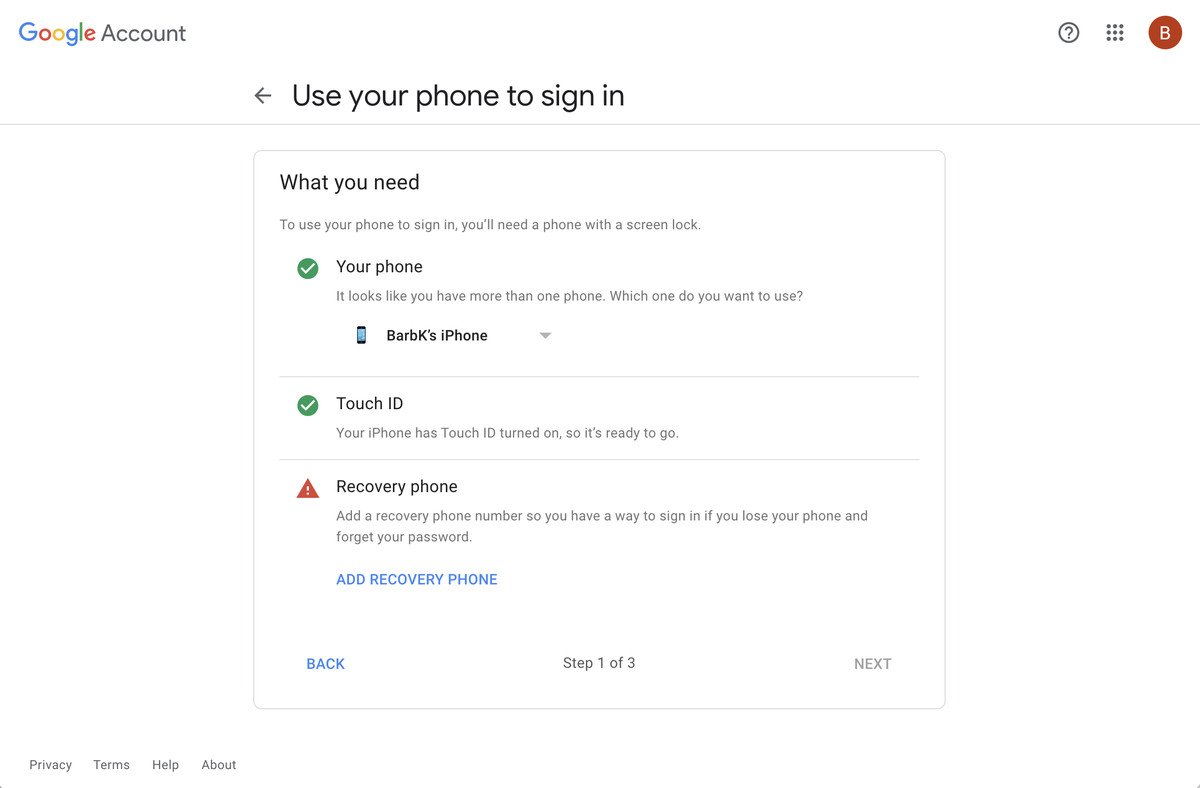
Vous serez ensuite soumis à un test du système et invité à l’activer en permanence.
Utiliser votre téléphone comme clé de sécurité secondaire
Vous pouvez également utiliser votre téléphone comme clé de sécurité secondaire pour vous assurer que c’est bien vous qui vous connectez à votre compte. En d’autres termes, pour accéder au compte, il faudra être porteur du bon téléphone avec une connexion Bluetooth.
- Si vous n’avez pas encore configuré la vérification en deux étapes, revenez à la page de sécurité de votre compte, cliquez sur Vérification en 2 étapes et suivez les instructions. Le TL; DR est que vous devrez vous connecter, entrer un numéro de téléphone et sélectionner les méthodes de vérification secondaires que vous souhaitez.
- Faites défiler la liste des méthodes secondaires et sélectionnez Ajouter une clé de sécurité.
- Et encore une fois, sélectionnez Ajouter une clé de sécurité.
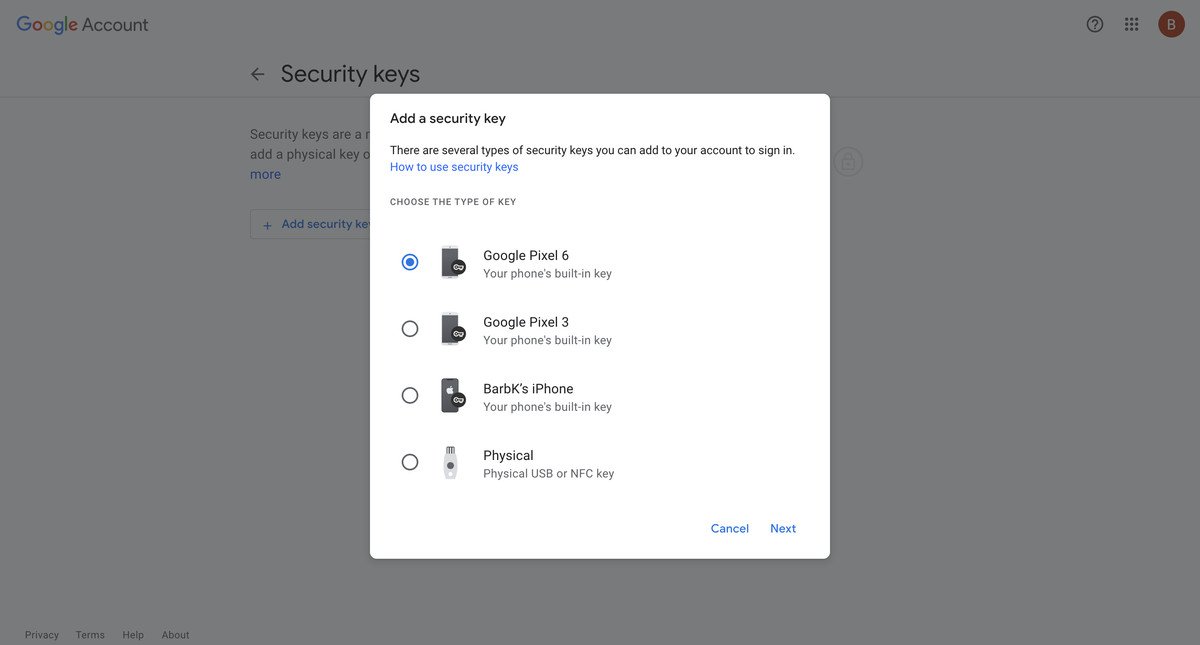
- Vous aurez le choix d’ajouter votre téléphone (ou l’un de vos téléphones, si vous en avez plusieurs) ou une clé physique USB ou NFC. Sélectionnez votre téléphone.
- Vous recevrez un avertissement indiquant que vous devez garder le Bluetooth activé et que vous ne pouvez vous connecter qu’à l’aide d’un navigateur pris en charge (Google Chrome ou Microsoft Edge).
C’est ça! Vous avez configuré votre téléphone comme clé de sécurité et pouvez maintenant vous connecter à Gmail, Google Cloud et d’autres services Google et utiliser votre téléphone comme méthode de vérification principale ou secondaire.


Assurez-vous simplement que votre téléphone est à proximité de votre ordinateur chaque fois que vous essayez de vous connecter. Votre ordinateur vous indiquera alors que votre téléphone affiche une invite. Suivez les instructions pour vérifier votre connexion, et vous êtes prêt !
Mise à jour le 29 mars 2021, 11 h 20 HE : Cet article a été initialement publié le 12 avril 2019 et a été mis à jour pour tenir compte des modifications apportées à l’interface Google.